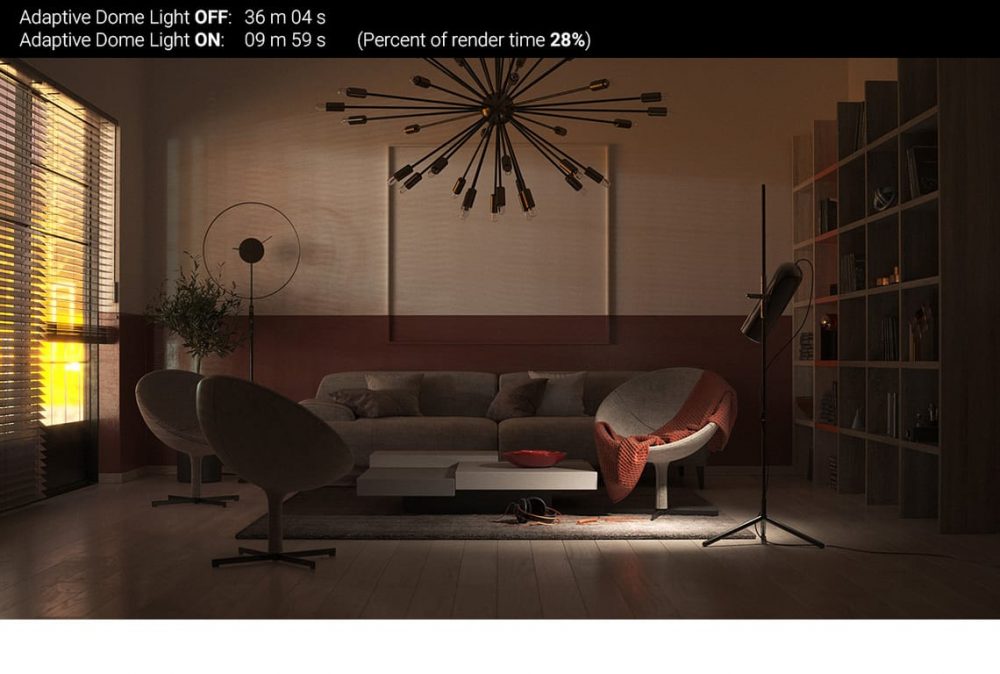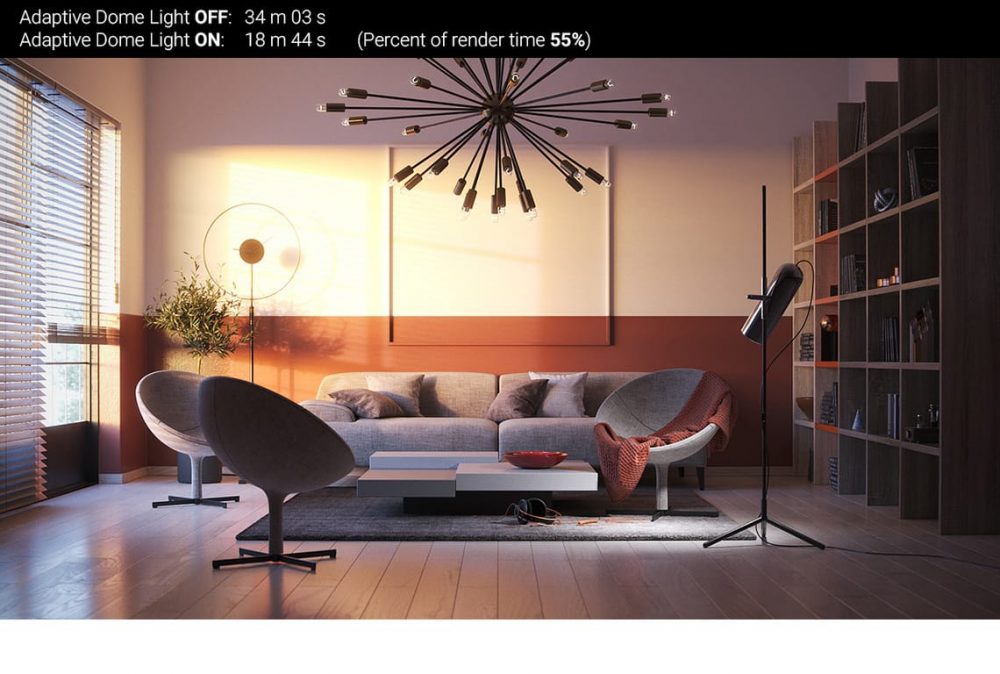Giữa năm 2018, Chaogroup đã cho ra phiên bản Vray mới nhất – Vray Next cho 3ds max, giúp các bạn học 3d max và vray cải thiện về thời gian render.
Bài viết gói gọn trong lĩnh vực Kiến trúc & Nội thất
Cùng xem Video để biết tổng quan về những thay đổi này
Vray Next có gì mới ?


Dưới đây tôi sẽ đi sâu về những tính năng mới này của Vray Next
ADAPTIVE DOME LIGHT LÀ GÌ?
Kể từ khi xuất hiện phiên bản 3.0, chúng ta có để ý đến sự phát triển vượt bậc của Vray? Rõ ràng, Vray ngày càng thông minh hơn và tiết giảm nhiều thông số “dư thừa”, render sạch sẽ hơn và luôn luôn nhanh hơn các phiên bản Vray cũ. Với tính năng mới Adaptive dome light (khả năng tính toán ánh sáng tương thích) Vray đã không còn phải tính toán riêng lẻ các subdiv cho vật liệu hay các nguồn sáng, thậm chí ngay cả hiệu ứng DOF của camera. Vray đủ thông minh để phân bổ các mẫu tính toán tùy theo các vùng ít noise hay nhiều noise trong khung cảnh.
Chắc hẳn các bạn còn nhớ tính năng Adaptive light ở phiên bản Vray 3.6? Chính nó đã giúp cho Vray phân tích các nguồn sáng, nguồn sáng nào cần tính và cần bỏ qua trong khung cảnh, điều này giúp ích rất lớn cho những người cần render với khung cảnh lớn với quá chời Lights ^^.
Cách sử dụng Adaptive dome light ?
Adaptive light nay đã được tích hợp trong Dome light hay các nguồn sáng có hình ảnh, đó chính là HDRI mà chúng ta hay dùng để chiếu sáng cho bầu trời.
Theo cách chiếu sáng cũ với Dome light, Vray sẽ tính toán hiệu quả hơn và ít noise hơn, tuy nhiên ánh sáng HDRI thường đi vào không gian nội thất với những lỗ cửa sổ hoặc cửa đi – nó chỉ là 1 phần quá nhỏ so với phần Dome light. Do đó việc tính toán ánh sáng Dome light với HDRI là không hiệu quả.
Thông thường, chúng ta hay dùng các nguồn sáng đặt bên ngoài của sổ hoặc cửa đi với thông số Skylight portal, nhưng mất thời gian và không chính xác…. “Ôi, hồi giờ anh Vray chỉ em làm vậy mà giờ anh nỡ lòng nào chê nó thế, không lẽ anh có mới nới cũ sao…huhu “. Đến đây các bạn thực sự đã biết được phần nào sức mạnh của tính năng Adaptive dome light rồi đó.
Do đó, Adaptive dome light đã được ra đời và khắc phục được các nhược điểm trên, và lúc này không cần dùng các nguồn sáng Portal nữa hay là không cần ánh sáng nhà hàng xóm nữa …ahihi ^^’
Adaptive dome light tính toán chính xác hơn
Trong khung cảnh thư viện ở phía dưới có 1 điều đáng chú ý đó là tính toán ánh sáng gián tiếp. Đây là nhờ Adaptive Dome Light đã giúp cho Vray tính toán chính xác hơn và nhanh hơn, có thể bạn sẽ không thấy khác biệt nhiều về tính toán ánh sáng trong bức ảnh này ^^
Adaptive dome light nhanh hơn bao nhiêu?
Những bức hình bên dưới sẽ là câu trả lời cho các bạn
AUTOMATIC EXPOSURE/WHITE BALANCE CAMERA – CAMERA TỰ ĐỘNG “LẤY SÁNG”/ CÂN BẰNG TRẮNG
Với Vray Physical camera, bạn có thể sử dụng nó giống y chang như máy ảnh có ống kính rời, từ F-stop, tốc độ màn trập – shutter speed, độ sâu trường ảnh – dof, hiệu ứng bokeh, biếng dạng ống kính – len distortion hay canh thẳng đứng – tilt/shift. Đa số các nhiếp ảnh gia chuyên nghiệp họ đều chụp ở chế độ Manual (tùy chỉnh do người dùng), nhưng với chúng ta, thật tuyệt khi các thông số về Phơi sáng – exposure hay White balance – cân bằng trắng được tự động điều chỉnh và cứ vậy mà render thôi. Lưu ý (cái gì cũng có cái giá của nó nhé các bạn ^^).
Với 2 tính năng mới này, Vray sẽ tự động xác định độ phơi sáng và cân bằng trắng thích hợp. Thêm 1 điểm cộng nữa cho Vray Next đó là ISO sẽ được tự động điều chỉnh mà không cần thay đổi shutter speed hoặc f-number, cho phép bạn làm DOF hoặc motion blur khá dễ dàng.
Tính năng tự động sẽ giúp rút ngắn thời gian test ánh sáng
Đã bao giờ bạn làm chiếu sáng và mong muốn đủ sáng? Hoặc khi bạn thiết lập f-number để “xóa phông” mà bức ảnh của bạn lại bị cháy sáng? Hay lúc bạn dùng HDRI để chiếu sáng mà cảnh của bạn bị ám xanh hoặc ám vàng do HDRI? Như vậy, để cho ra 1 bức ảnh đủ sáng và cân bằng trắng đúng thì thật là mất thời gian. Với 2 tính năng mới của Vray Next đó là Automatic exposure và Automatic white balance thì chúng ta chẳng cần phải “quan ngại” nữa ^^.
Tính năng tự động ảnh hưởng đến chất lượng và thời gian render như thế nào?
Ví dụ như trường hợp chúng ta render bị cháy sáng, nó cũng ảnh hưởng đến thời gian render, trong trường hợp này là lâu hơn.

Mặt khác, nếu bạn render thiếu sáng và bạn phải tăng sáng trong quá trình xử lý hậu kỳ thì lúc này Noise sẽ xuất hiện.

Automatic exposure đã khắc phục được điều này ^^ (nên cám ơn nó đi ha !!, và trong phần bài giảng của tôi cũng sẽ được rút bớt phần này, tôi đỡ mỏi răng và các bạn cũng đỡ nhức đầu ^^).
CŨng tương tự cho Cân bằng trắng – White balance. Nếu bạn dùng HDRI có góc chiếu mặt trời thấp thì cảnh của bạn sẽ bị ám vàng, và tất nhiên chúng ta phải cân bằng lại trong phần hậu kỳ, lúc đó các pixel Blue bị thiếu sáng sẽ làm cho bức ảnh bị noise.
**Tiện đây xin cho hỏi White balance – cân bằng trắng là gì? Các bạn đi học các trung tâm khác đã có ai giải thích và hướng dẫn cho các bạn cân bằng trắng chưa?? Nếu chưa…………..Đó là những đứa ko não!!
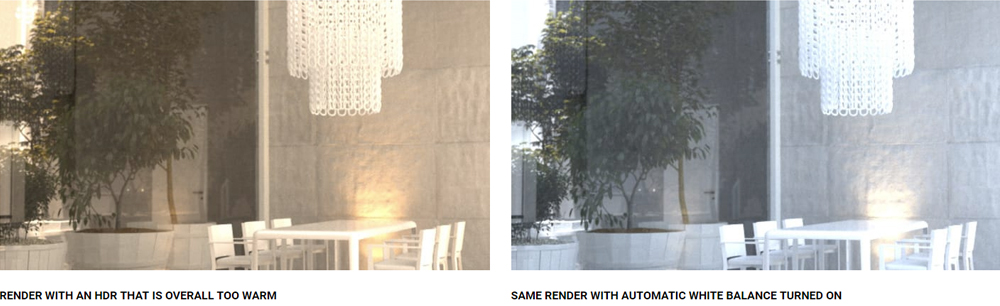
Xin nhắc lại 1 lần nữa (cái gì cũng có cái giá của nó nhé các bạn ^^), không phải tự động là mình phó mặc mọi thứ cho máy, máy chỉ là công cụ giúp ta làm việc nhanh hơn mà thôi.
NVIDIA AI DENOISER
Vấn đề với Noise
Ray tracing – Dò tia, cũng giống như nhiếp ảnh thực tế, cần nhiều sáng để cho một bức ảnh “sạch sẽ”, trong cả 2 trường hợp (render và nhiếp ảnh), noise là 1 thách thức. Cho hỏi tí: Các bạn thích 1 bức ảnh có noise hay ko noise? Noise có lợi ở chỗ nào? nhược điểm của noise là gì?
Trong nhiếp ảnh nếu thiếu sáng ảnh sẽ bị noise do tăng ISO (Manual hoặc Auto). Điều tương tự sẽ xảy ra đối với render, do đó giải pháp là các bạn cần tăng mẫu tính toán cho bức ảnh, với nhiếp ảnh đó là giảm shutter hoặc mở khẩu độ (f-number), với render thì chúng ta cần tăng subdivs và chờ thời gian render lâu hơn hoặc cấu hình máy cần “khủng” hơn.
Một cách khác để khử noise đó là Denoise, các bạn có thể gặp trong Corona (phiên bản từ 1.5) hoặc Vray (phiên bản từ 3.4). Cách làm việc đơn giản của Denoise đó là làm mờ các điểm ảnh xung quanh, y chang như cách mà các bạn hay xài app camera 360 (làm trắng da, sạch mụn) ^^. Điều này rất nguy hiểm vì nó sẽ cho ra 1 bức ảnh mờ hoàn toàn (HÃY NHỚ RẰNG MẤT CÁI NÀY THÌ ĐƯỢC CÁI KIA)
Nếu giải pháp denoise mà vẫn giữ được độ sắc nét của các cạnh thì kết quả sẽ tốt hơn. Trong ví dụ bên dưới, hình 2 sử dụng Filter làm mờ bình thường Blur Gaussian và hình 3 làm mờ có phát hiện các cạnh Smartblur using Edge detection.Về bản chất thì Gaussian làm mờ tốt hơn Smartblur.

NVIDIA nay đã giới thiệu khả năng denoise với OptiX AI-accelerated. Nó làm việc như kiểu nếu bạn không biết 5+5=10 thì bạn phải đếm trên đầu ngón tay (sẽ là 1 giải pháp chậm hơn), nếu nó được mặc định sẵn trong đầu thì câu trả hỏi sẽ được trả lời nhanh hơn. Tương tự như việc tính toán denoise của NVIDIA.
Phương pháp khử noise mới này của NVIDIA được tính toán với cả CPUs và GPUs, nhưng lợi thế hơn với Interactive – thực tế ảo.
Một vài kết quả ví dụ
Dưới đây là những so sánh ở các giai đoạn tính toán – pass khác nhau
Bạn có thể để ý tại thời điểm pass 1 hình ảnh chi tiết không rõ ràng, càng render nhiều pass thì ảnh denoise và ảnh gốc gần như là giống nhau. Nhưng các bạn cũng nên để ý kỹ ở những phần chi tiết chỉ, denoise đã làm mờ chúng ^^
Ở video bên dưới, nó sẽ cho ta thấy sức mạnh Denoise khi render với thời gian thực – realtime
Nói chung Denoiser bằng phương pháp của NVIDIA vẫn còn nhiều hạn chế, hy vọng phiên bản sau sẽ tiếp tục khắc phục. 1 điều mà nhiều người mong chờ đó là Denoise cho từng Element riêng lẻ .
(Còn nữa)